Vad att veta
- Spela PS2-spel på både Windows och macOS med en emulator, BIOS från din PS2 och dina gamla PS2-spel.
- Vi föredrar PCSX2 för vår Playstation-emulator. Mac-datorer behöver lite lösning så tänk på riskerna innan du försöker.
Den här artikeln förklarar hur du kör PCSX2 på Windows och Mac så att du kan spela PS2-spel. Bläddra till botten för information om hur emulering fungerar och vad du behöver för att komma igång om du inte är säker.
Du kan ladda ner PS2 BIOS-filer och spel från internet, men gör det på egen risk. Denna handledning förutsätter att du äger ett PS2- och PS2-spel och vill spela på din dator för bekvämlighets skull, bättre grafik och andra fördelar.
Använda PCSX2 för att spela PS2-spel på din Windows-dator
Det finns många PlayStation-emulatorer där ute, men PCSX2 är allmänt accepterat att vara den bästa PS2-emulatorn som finns tillgänglig. Den här emulatorn är öppen källkod, tillgänglig för Windows, macOS och Linux och har några bra fördelar. Grafiken ser mycket bättre ut än den ursprungliga PS2 tack vare texturfiltrering och aliasing, och den innehåller också en inbyggd videobandspelare för att spela in ditt spel när som helst.
Så här spelar du spel på din Windows-dator med PCSX2:
-
Ladda ner den senaste stabila versionen av PCSX2 för Windows från den officiella nedladdningssidan.
-
Hämta BIOS-filen från din PS2-konsol om du inte redan har gjort det.
Om du inte redan har din BIOS-fil tillhandahåller PCSX2 ett verktyg och instruktioner om hur du skaffar din BIOS-fil. Du kan också ladda ner en BIOS-fil från internet, men det finns ingen laglig källa för en PS2 BIOS-fil än en PS2 du äger själv.
-
Kör PCSX2 installatör.
-
Välja Normal installation för att installera emulatorn i katalogen Programfiler, eller Bärbar installation för att välja din installationskatalog och klicka Nästa.
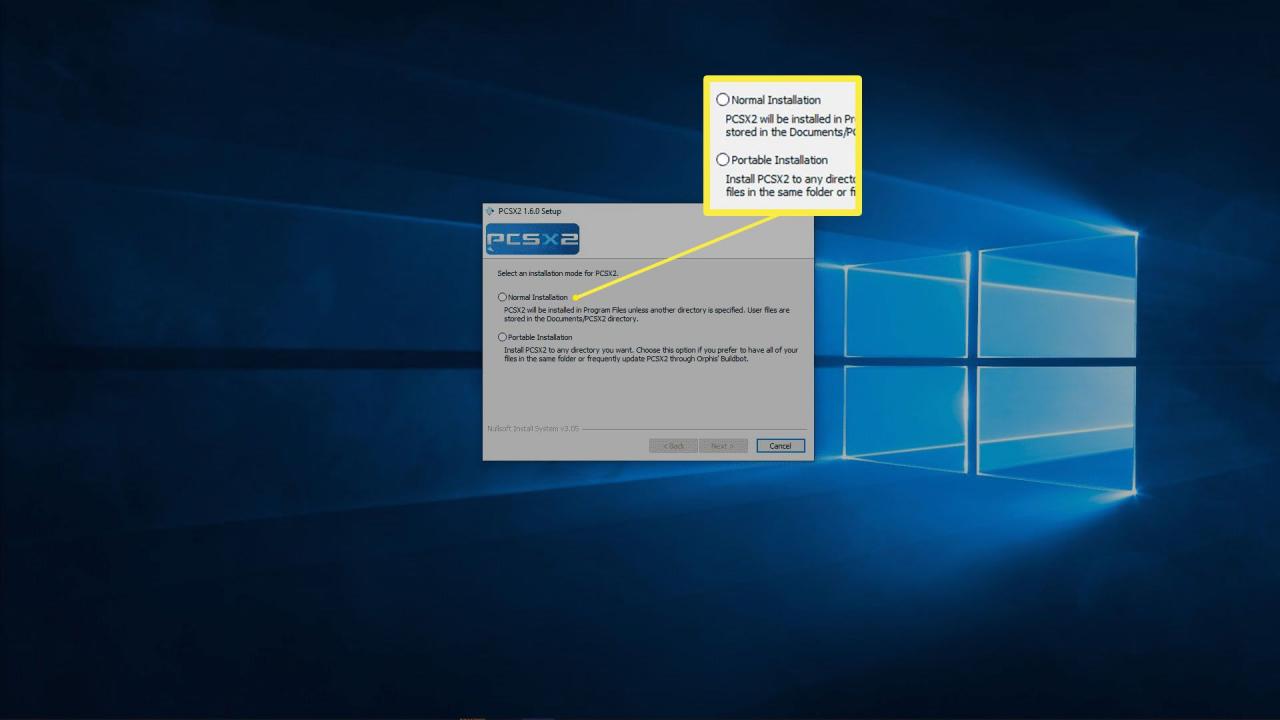
-
Välj om du vill ha startmenyn eller skrivbordsgenvägar och klicka sedan på Nästa.
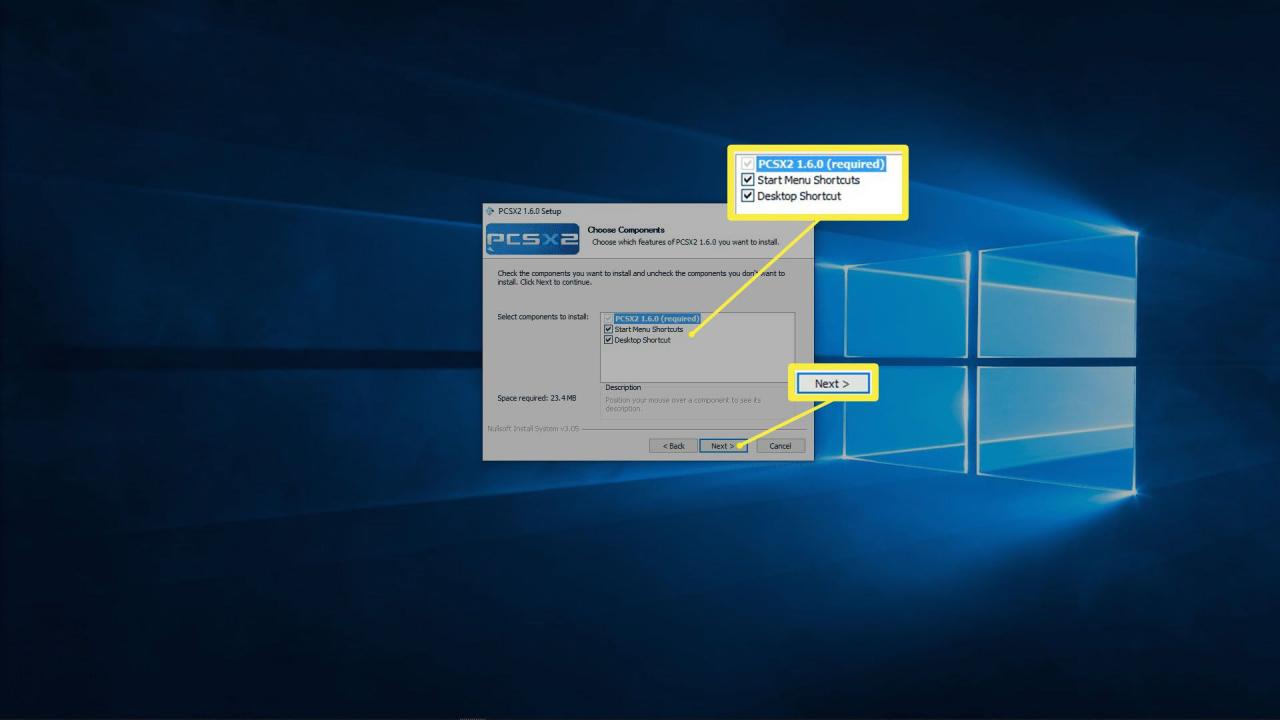
-
Välj din installationsplats om du väljer det bärbara installationsalternativet och klicka på installera.
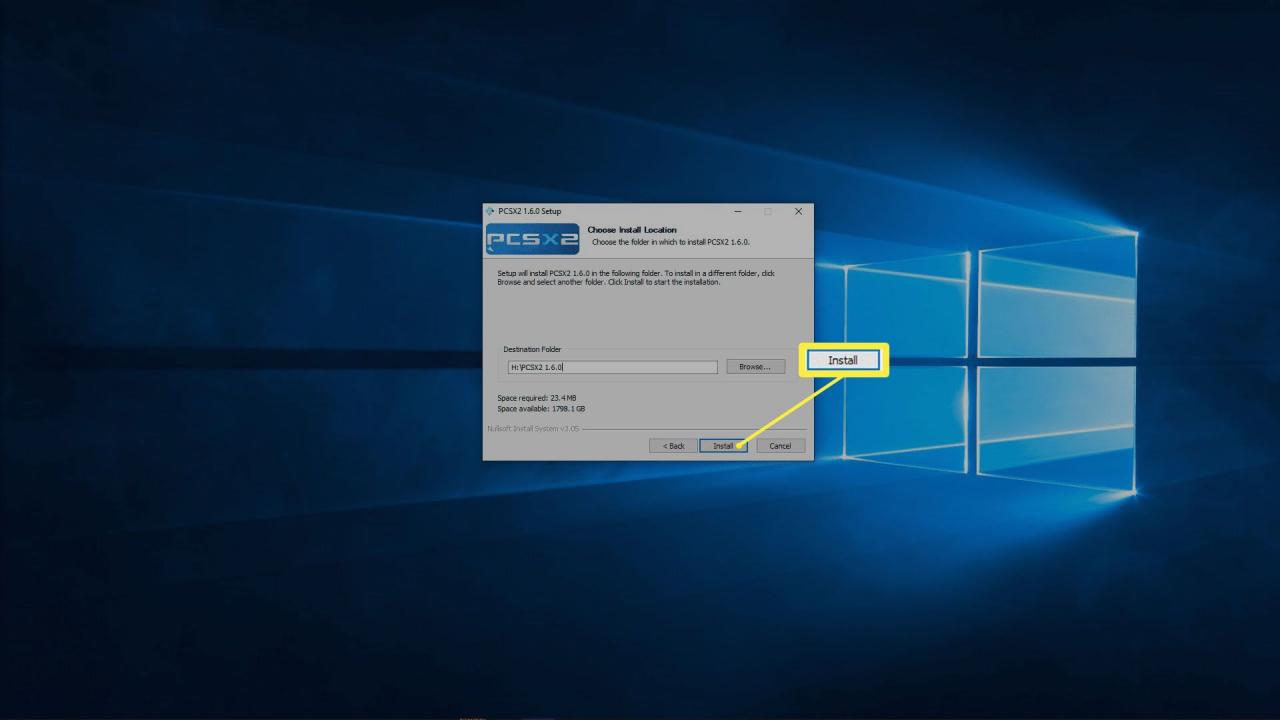
-
Klicka Finish.
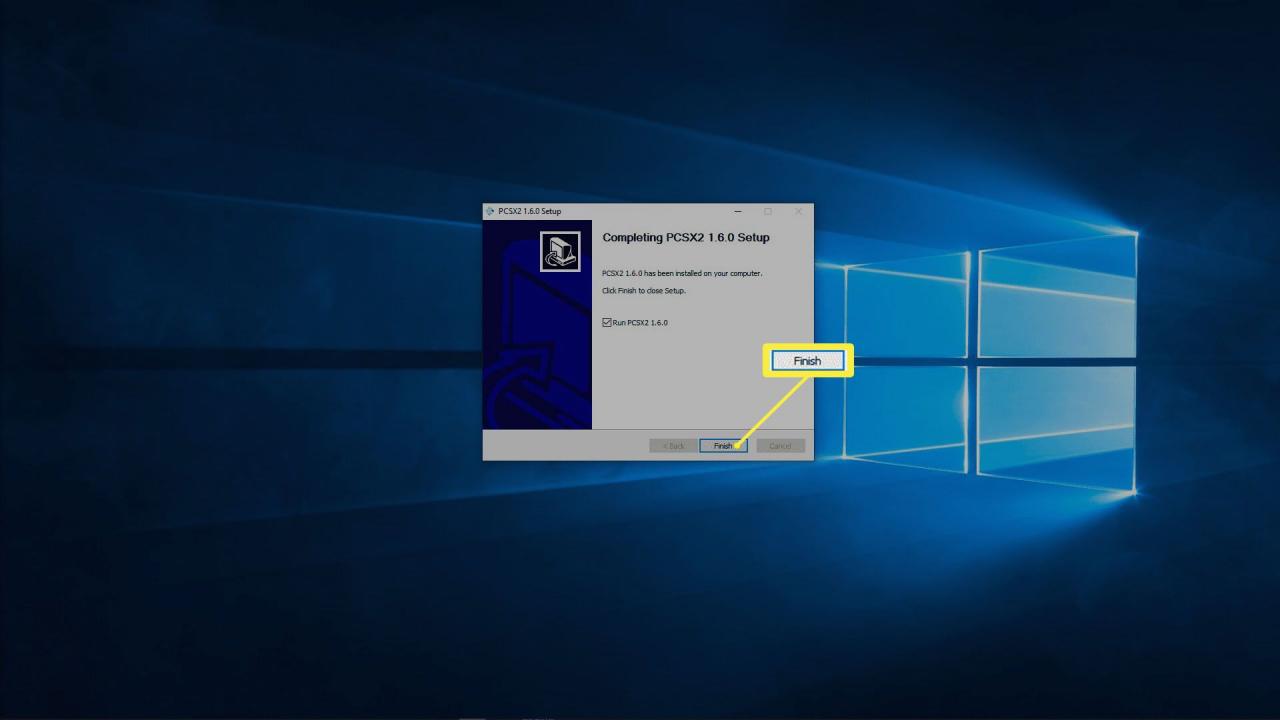
-
Placera din PS2 BIOS-fil i PCSX2 1.6.0 / bios mapp.
Den här mappen finns i din program katalog som standard eller på den anpassade plats som du valde under steg sex.
-
Välj önskat språk eller lämna det som Systemfel, Klicka sedan Nästa.
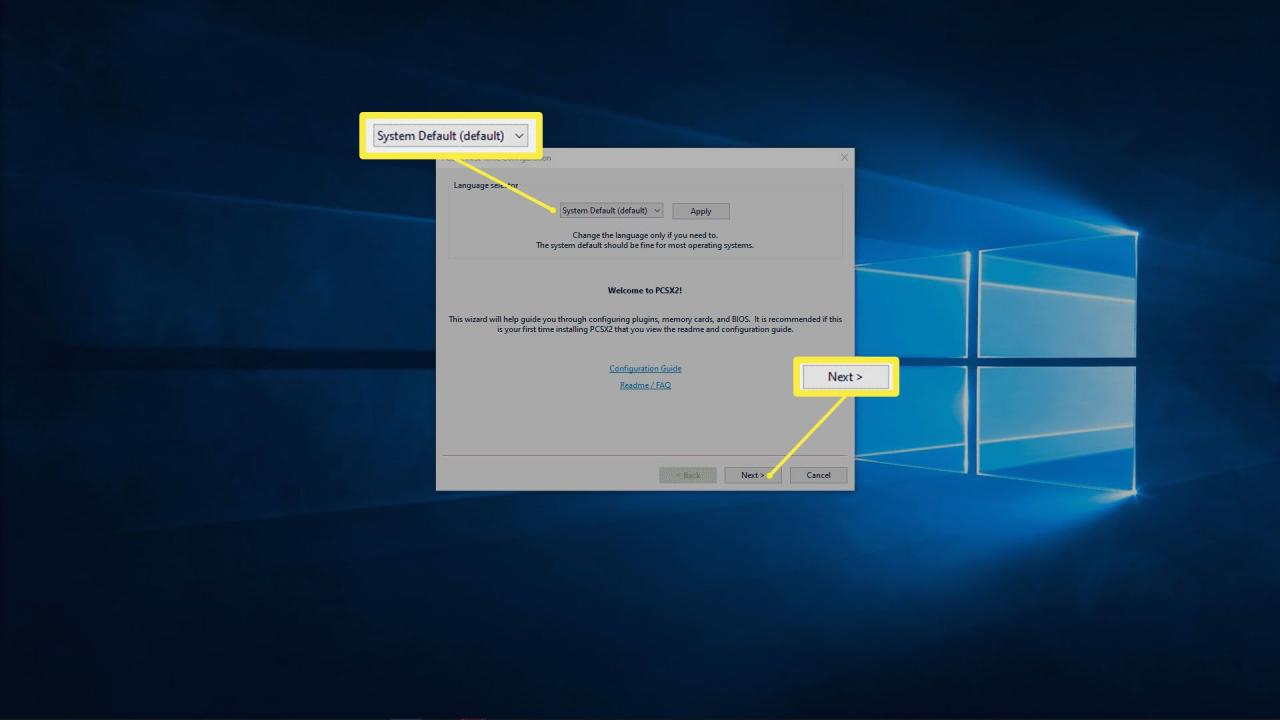
-
Klicka Nästa.
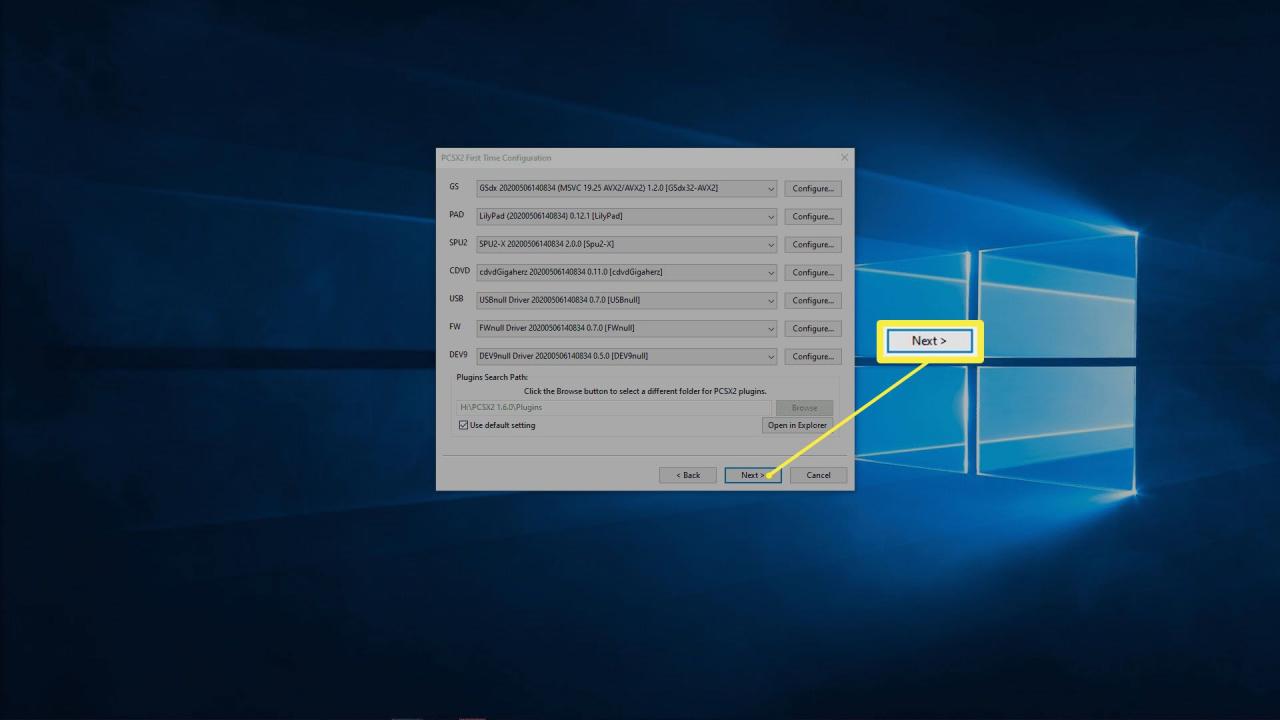
De flesta kan säkert lämna alla dessa alternativ i fred. Om du ser ett fel när du fortsätter, återvänd hit, klicka på den övre rullgardinsmenyn och välj ett annat alternativ. Du kommer att ha mellan två och fyra alternativ beroende på din CPU. Prova varje alternativ tills du hittar en som fungerar med din CPU.
-
Klicka på BIOS i den övre rutan och klicka sedan på Finish.
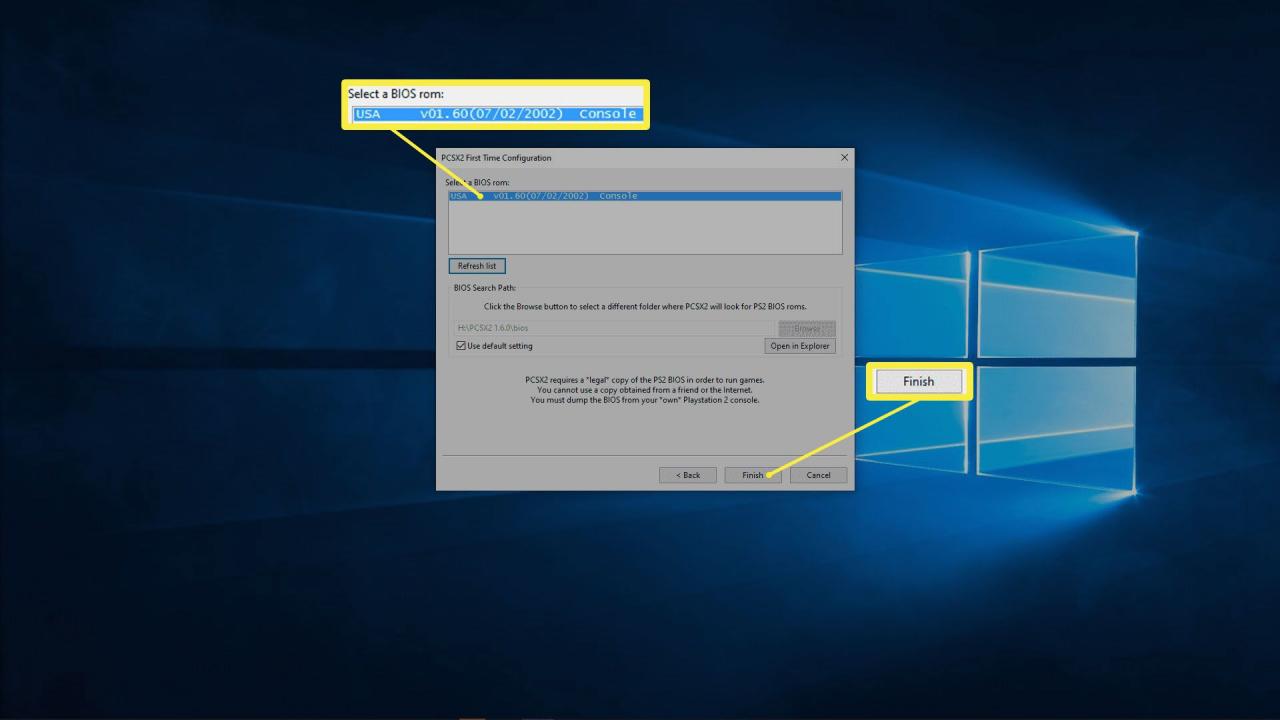
Om du inte ser din BIOS listad, se till att du placerade den i undermappen / bios i din PCSX2-installation och klicka sedan på Uppdatera listan på den här skärmen.
-
Klicka cDVD > ISO-väljare > Bläddra.
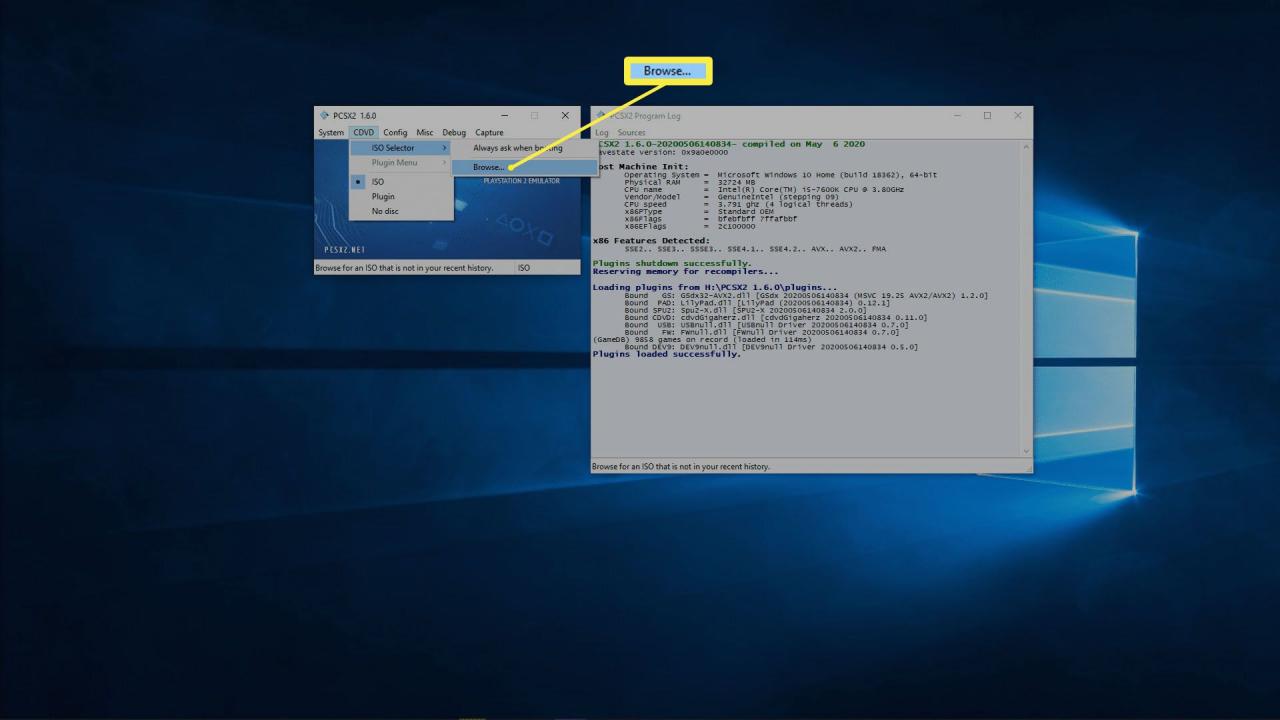
Du kan också spela PS2-spel direkt från skivan, men dessa instruktioner förutsätter att du har rippat dina spel till ISO-filer på din dator.
-
Leta reda på mappen där du lagrar dina spel, välj den du vill spela och klicka på Öppen.
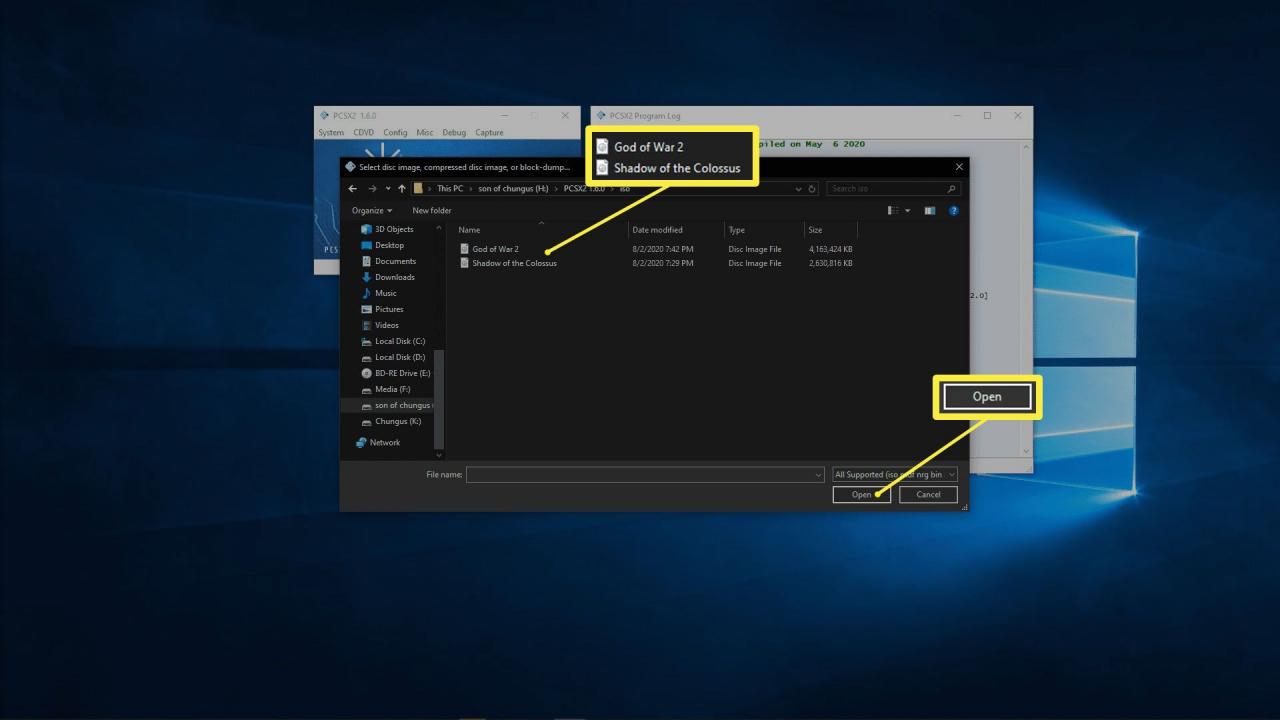
-
Klicka Systemet > Boot ISO (full) för att starta ditt spel.
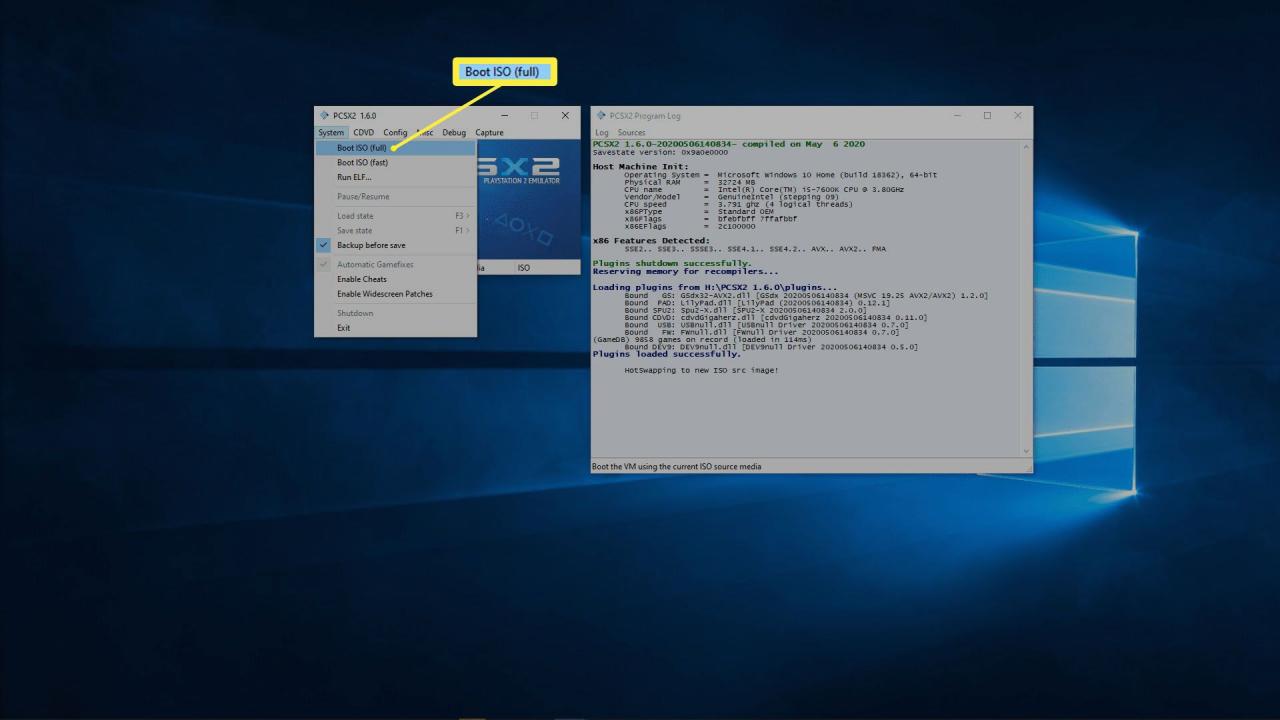
-
Ditt spel börjar.
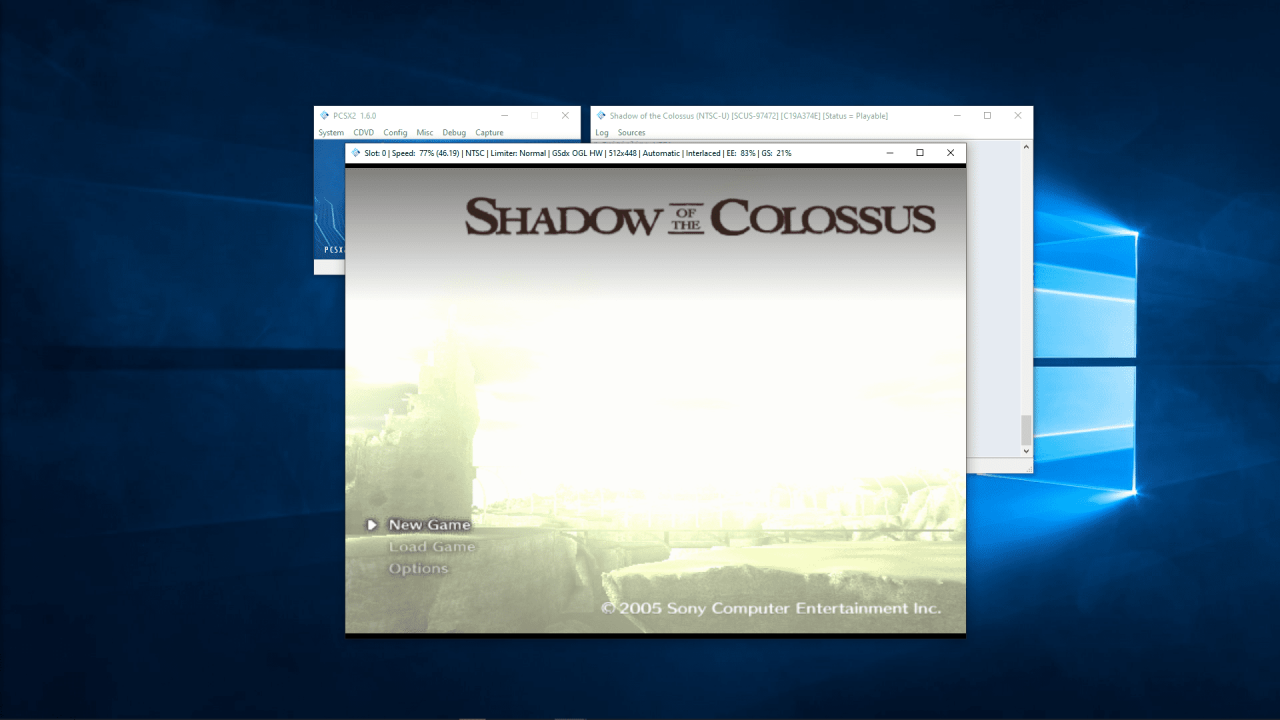
Hur man spelar PS2-spel på din Mac med PCSX2
Att spela PS2-spel på en Mac är möjligt, men det är svårare på grund av en generell brist på support. MacOS-versionen av PCSX2 har inte uppdaterats sedan 2012, och den fungerar bara på macOS Lion. Om du fortfarande använder Lion av någon anledning kan du ladda ner macOS-versionen av PCSX2 och följa samma grundläggande instruktioner för Windows-versionen för att få den igång.
För alla andra kan du prova den här PCSX2-lösningen som erbjuds av denna Github eller den här alternativa PCSX2-lösningen Github. Dessa lösningar fungerar på vissa Mac-datorer och fungerar inte på andra, och de kan också gå oväntat när som helst. Eftersom de tillhandahålls gratis av enskilda medlemmar i macOS-communityn, finns det ingen garanti för att de kommer att fungera vid en given tidpunkt.
För att använda den här lösningen:
-
Ladda ner PROM v1.01.dmg-filen från något av Github-förvaren som tillhandahölls ovan.
Använd Safari för att ladda ner filen, annars får den en karantäntagg och du kan inte köra den utan att ta ytterligare steg.
-
Ladda ner PCSX2 från den officiella webbplatsen.
Du måste ladda ner den senaste stabila Windows-versionen, eftersom PROM bara är ett anpassat WINE-omslag.
-
Starta filen PROM v1.01.dmg
-
Klicka på om du uppmanas att PROM vill komma åt din nedladdningskatalog OK.
-
Om portvakten uppmanar dig, låt programmet köras.
-
Placera din PS2 BIOS-fil i pcsx2 / bios katalog.
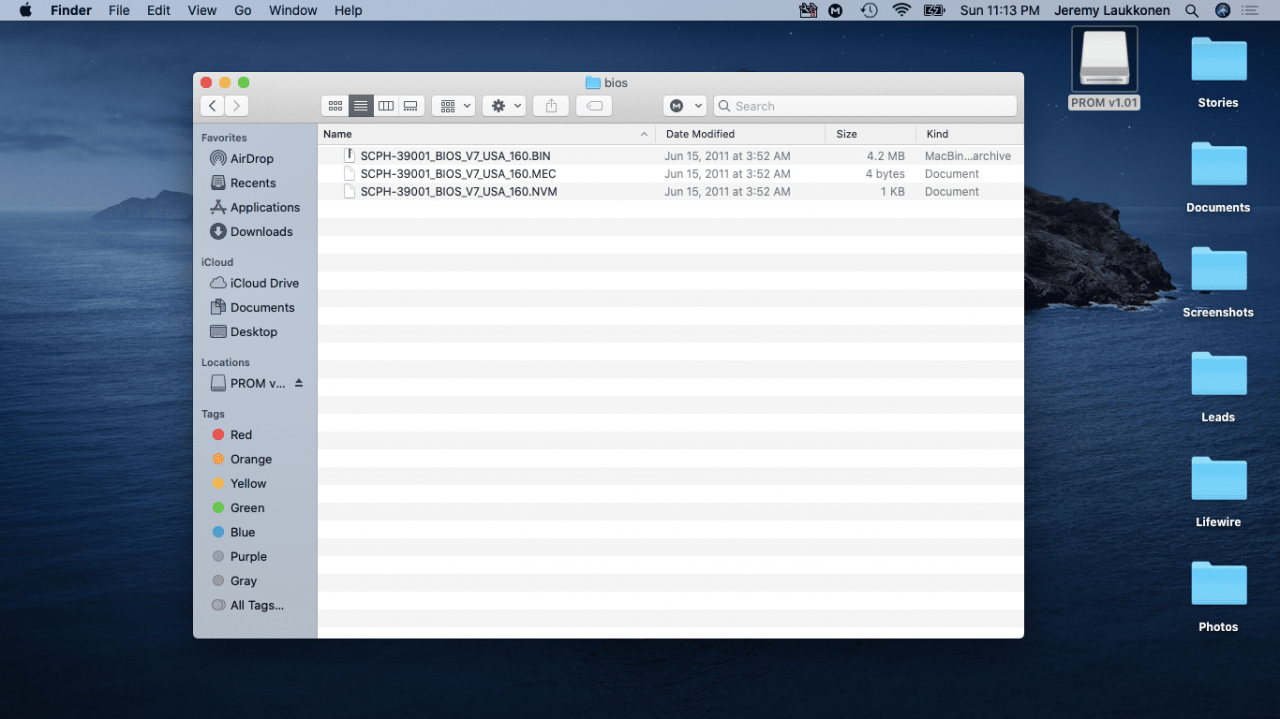
-
PCSX2 startar. Klick Nästaoch fortsätt sedan exakt som beskrivet med början med steg 10 i Windows-instruktionerna.
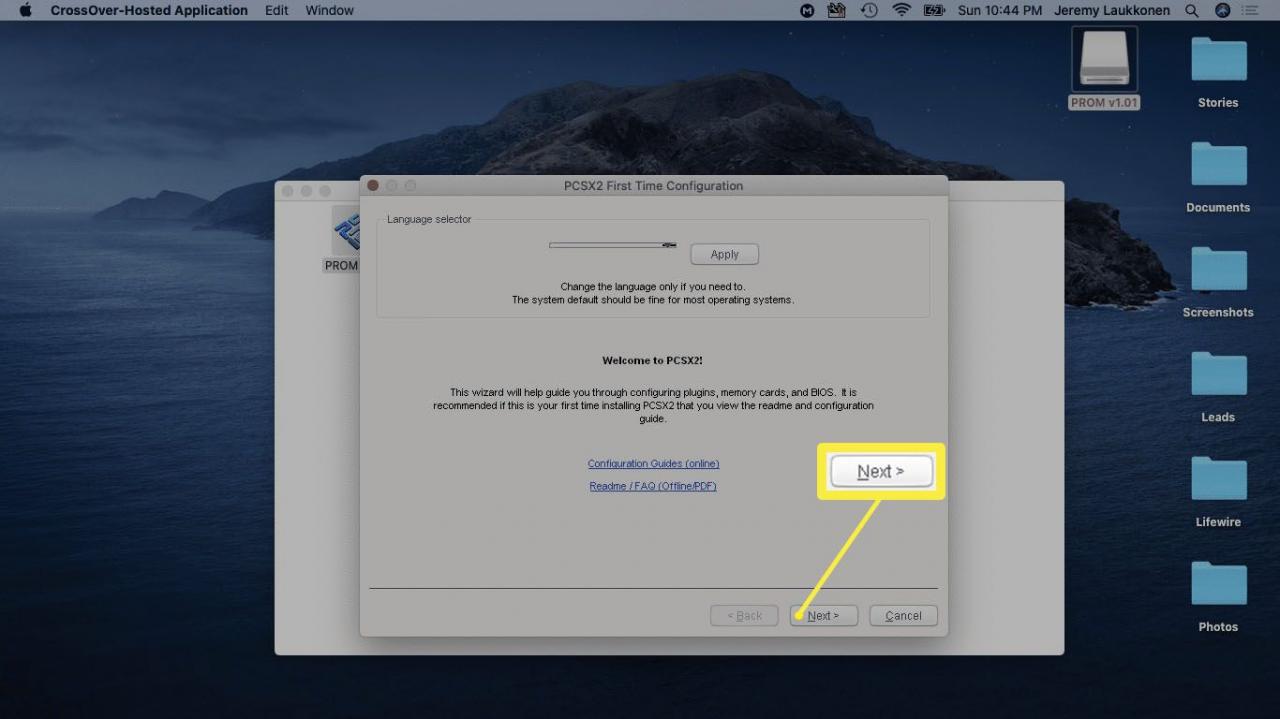
-
När du har slutfört installationen av PCSX2 kommer du att kunna montera och köra spel-ISO-filer eller -skivor enligt beskrivningen i Windows-instruktionerna från och med steg 12.
Hur fungerar emulering?
Hårdvaran i din dator skiljer sig mycket från hårdvaran i din PS2, så du kan inte bara hålla ett PS2-spel i din DVD- eller Blu-Ray-enhet och förvänta dig att det fungerar. För att spela PS2-spel på en dator behöver du en typ av programvara som vanligtvis kallas en emulator. Emulatorn använder programvara för att efterlikna hårdvaran i din PS2, så att du kan spela många av dina gamla PS2-spel på din Windows-dator eller Mac.
För att spela PS2-spel med en emulator behöver du några saker:
- Till emulator
- En dator som kan köra emulatorn
- BIOS från din PS2
- Minst ett PS2-spel
